Stratasys Insight –知っておくべきアンチパーツカール機能
3Dプリントの完成度を期待するのは無理ですか?確かにそうですが、エンドユーザーはすぐにマシンのせいにします。

私はプラスチックエンジニアではありませんが、熱可塑性プラスチックにはガラス転移温度があることを知っています。つまり、特定の温度で液体になり、再び固化します。これが、特定のプラスチック製品を溶かして繰り返し使用できる理由です。すでにご存知かもしれませんが、これはまさにFDMテクノロジーの仕組みです。材料はガラス転移まで加熱され、押し出されてから、再び固化します。プロセスは非常に単純ですが、明らかに考慮すべきことがたくさんあります。
ABSなどの熱可塑性プラスチックの収縮率は比較的低いですが、特に断面が厚い大きな形状を印刷する場合は、材料の特性による歪みやカールの問題が発生します。これは、材料の冷却速度の違いによるものです。外面はより速く冷える傾向がありますが、内部の塊は高温のままであり、望ましくない結果を引き起こす可能性があります。
25時間、50時間、または100時間のビルドを削除して、一部のジオメトリが許容範囲をはるかに超えて歪んでいることを確認することほど、イライラしたり落胆したりすることはありません。 StratasysのInsightソフトウェア内でのこれらの見過ごされているが迅速で簡単な処理手順は、その悲痛を減らすのに役立ちます。

オプション1:モデルに大きなベースを与える
ベースジオメトリを増やすと、基礎との結合領域が増えます。これはヒートシンクとしても機能します。
これらのコントロールには、サポートからアクセスできます。 セットアップを選択してメニューを表示します 次に、詳細設定パラメータアイコンをクリックします。これらの値の一方または両方は、必要に応じて変更できます。
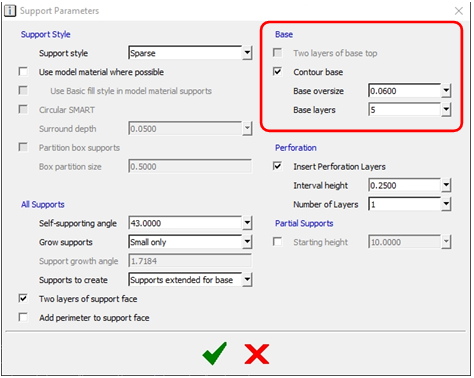
ベースオーバーサイズ –これをサポートベースのフットプリントと考えてください。設定とは、パーツとサポートの間の周囲の寸法を指します。デフォルトは0.050インチですが、最大0.5インチまで増やすことができます。下の写真の青と白のレイヤーは、ベースレイヤー(サポートマテリアル)を表しています。
ベースレイヤー –この簡単な設定は、ベースレイヤーの厚さまたは数を制御します。デフォルトは5レイヤーで、ドロップダウンで5、10、15の選択肢があります。ただし、15を超える必要な状況は発生していませんが、選択したレイヤーの高さを入力することもできます。
デフォルトの基本オーバーサイズ設定である0.050インチ(以下に表示)は、モデルのフットプリントをしっかりと支えます。
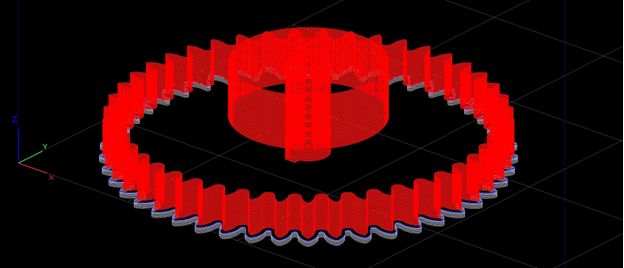
以下に示すように、基本の特大サイズは最大0.5インチに設定されています。ベースの面積が約16%増加したことに気付くでしょう。これにより、トレイと結合するためのベースが大きくなり、大きな断面から熱を吸収します。
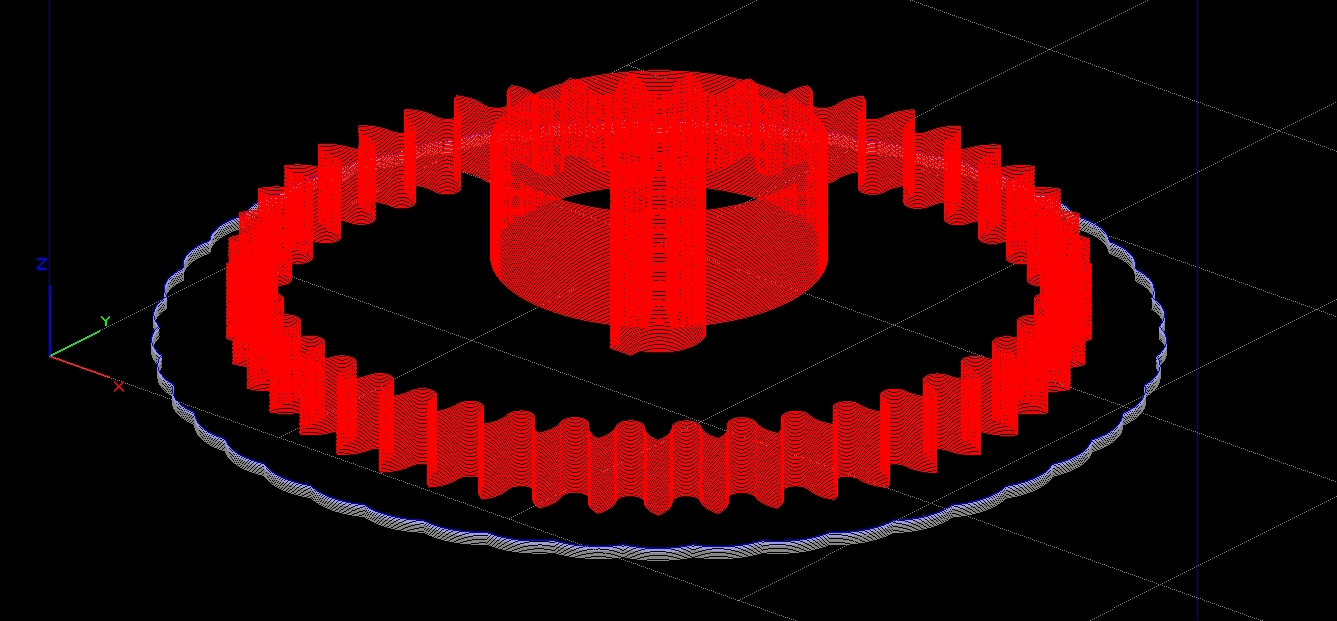
以下に示すように、パラメータを15ベースレイヤーに設定し、0.5インチベースのオーバーサイズを設定しました。これらのオプションを組み合わせて使用すると、多くの場合、最良の結果が得られます。
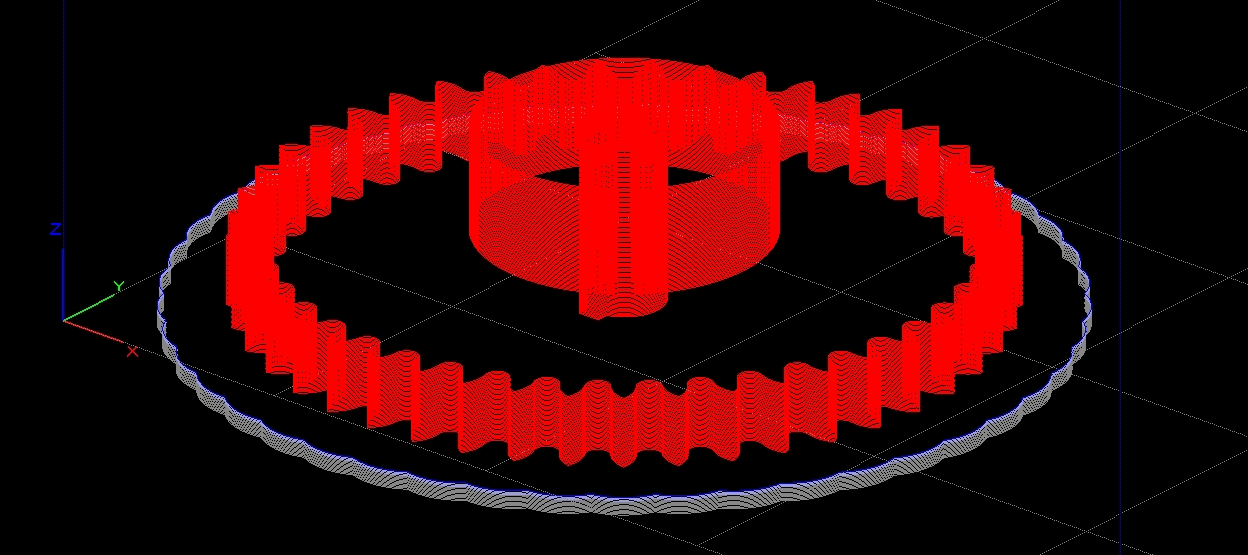
オプション2:ミシン目を削除する (ブレイクウェイサポート)
この設定は、サポート列内に特定の間隔で単一のモデルレイヤーを追加するサポートパラメーターを参照します。ブレークアウェイサポートのあるマテリアルが使用されると、Insightはこれを自動的にアクティブにします。ミシン目の設計目的は、サポートの取り外しを支援することです。ただし、ここに問題があります。ジオメトリに広いサポート領域がある場合、これらのミシン目でカールして分離する可能性があります。したがって、ミシン目層を削除すると、パーツのカールを減らすのに役立ちますが、サポートを削除するのがより困難になります。
これらのコントロールには、サポートからもアクセスできます。 セットアップを選択してメニューを表示します 次に、詳細設定パラメータアイコンをクリックします。コントロールは、サポートベースコントロールのすぐ下にあります。チェックボックスをオフにすると完了です!
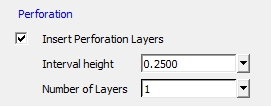
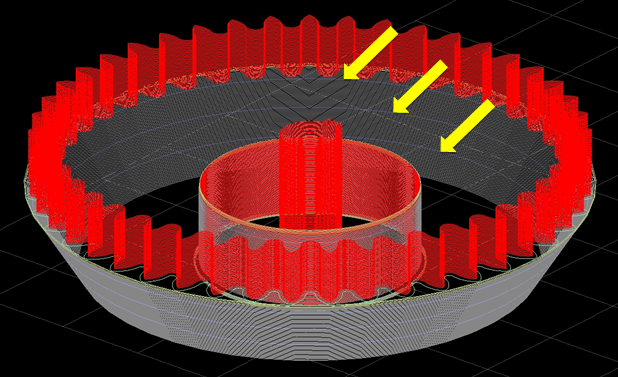
上記の例は、デフォルトのミシン目レイヤーライン(水色)を示しています。
オプション3:アンカー列を追加する
アンカーコラム –この機能により、モデルの底面をベースサポートを介して基板に直接接続および固定するモデル材料の列を作成できます。注意点は、これらの追加機能は後で機械的に削除する必要があるということです。パーツの底面が重要な場合は、このことに注意してください。
配置と数量は完全にカスタマイズ可能ですが、ジオメトリによって異なります。明らかに、過去に問題が発生した可能性のあるビルドの領域に焦点を当てる必要があります。
サポートを生成する前に、サポートにアクセスしてプロセスを開始します メニューをクリックし、アンカー列を選択します 。
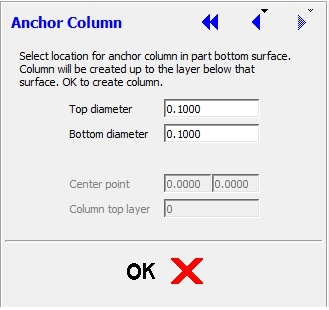
上面図から目的の中心点を選択し、[OK]をクリックします。 Insightは、アンカー列を特定する円形の輪郭を追加します。配置を確認してサポートを作成したら、ベースサポートレイヤーにステップダウンして、アンカー列に注目します。このプロセスは、必要な数の追加のアンカー列に対して繰り返すことができます。
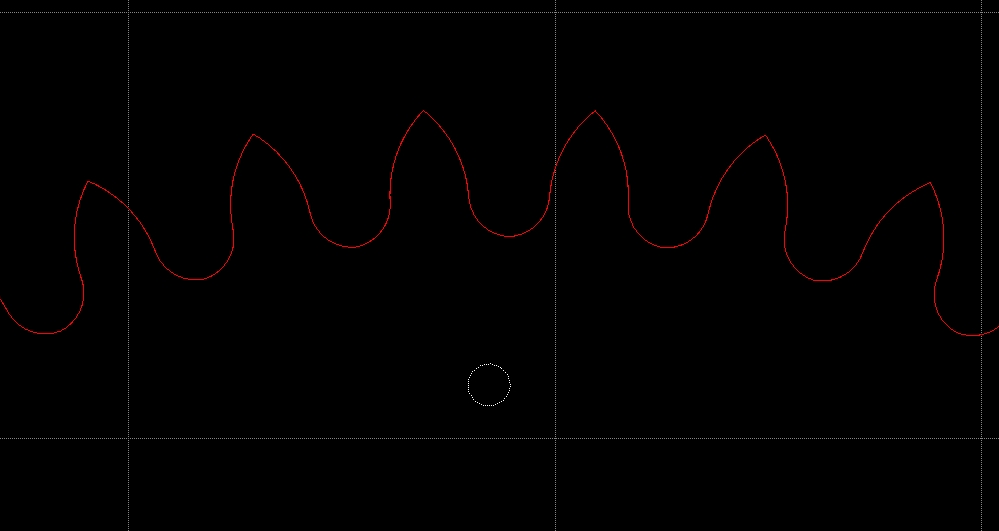
サポートとツールパスが生成されると、その列がすべての栄光に満ちていることに気付くでしょう。
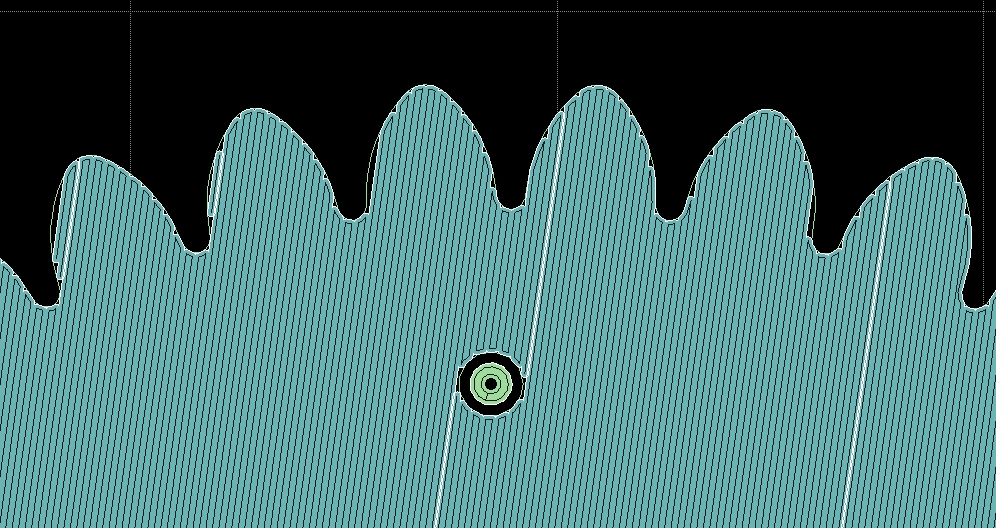
前述したように、これらのオプションを組み合わせて使用すると、最も好ましい結果が得られます。最近のアプリケーションでは、お客様はオプション1の両方のパラメーターを組み合わせ、いくつかのアンカー列を追加しました。彼らは部品のカールを0.020インチから0.009インチに減らすことができました。これは十分に許容範囲内でした。
これらのオプションを利用した後でも、部分的なカールが発生している場合は、追加のアプリケーションサポートと高度なInsightトレーニングを提供できます。詳細についてはお問い合わせください。
処理を完了しました!
タグ:アンカーカラム、FDMテクノロジー、インサイトソフトウェア、熱可塑性プラスチック、ツールパス
3Dプリント



